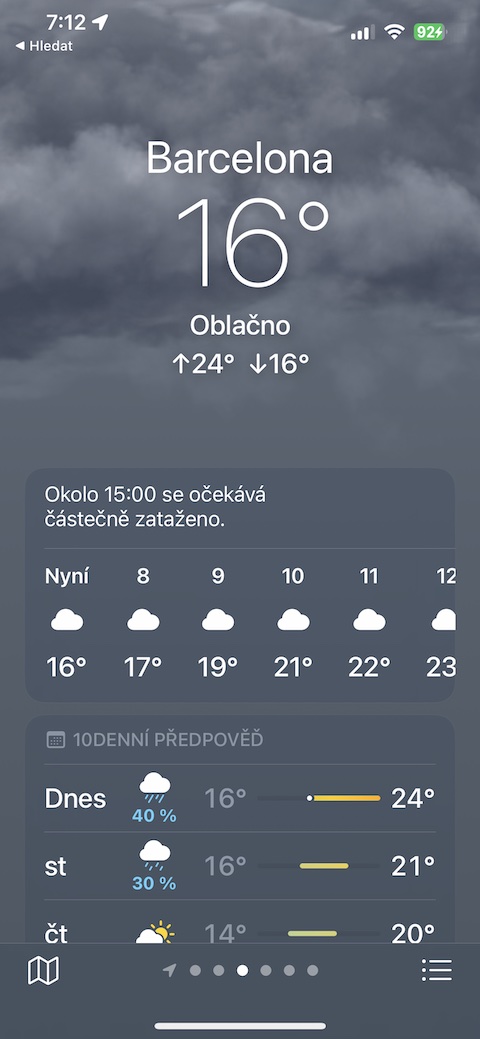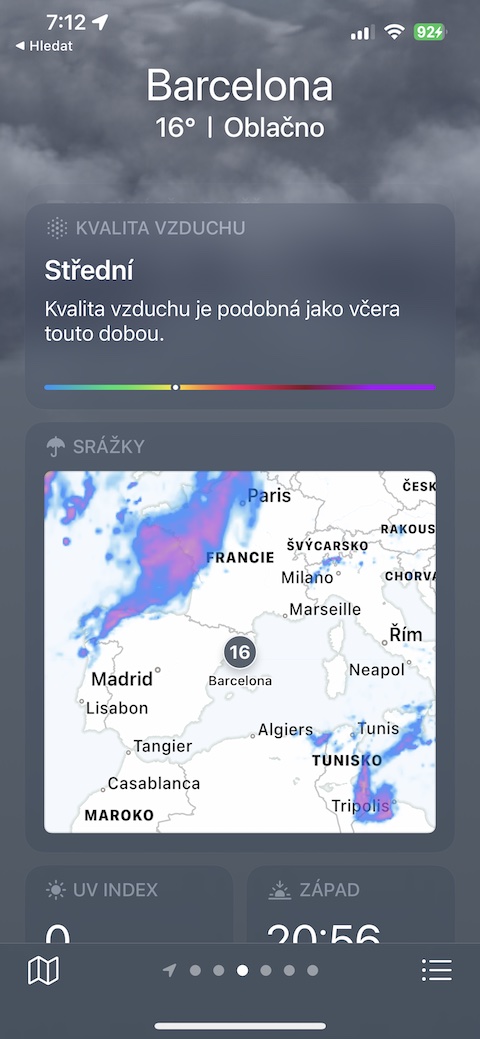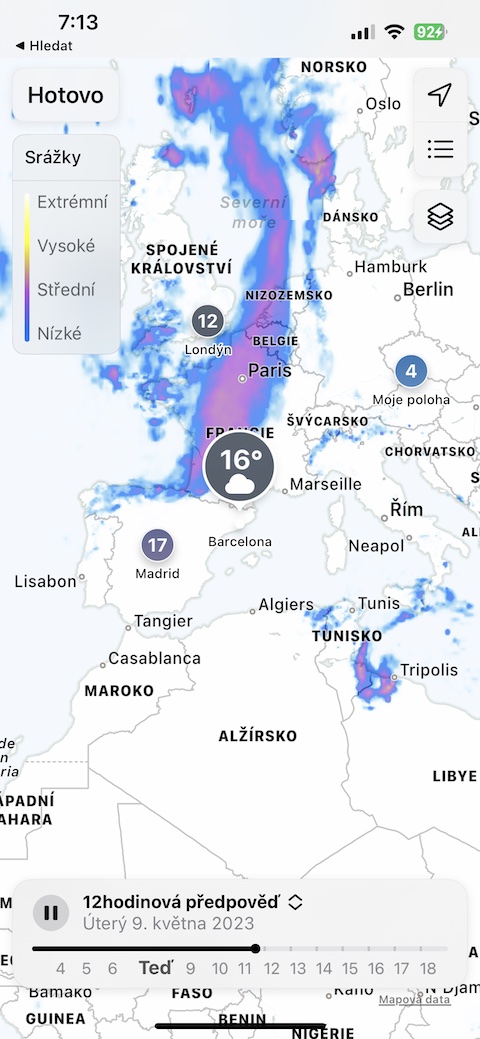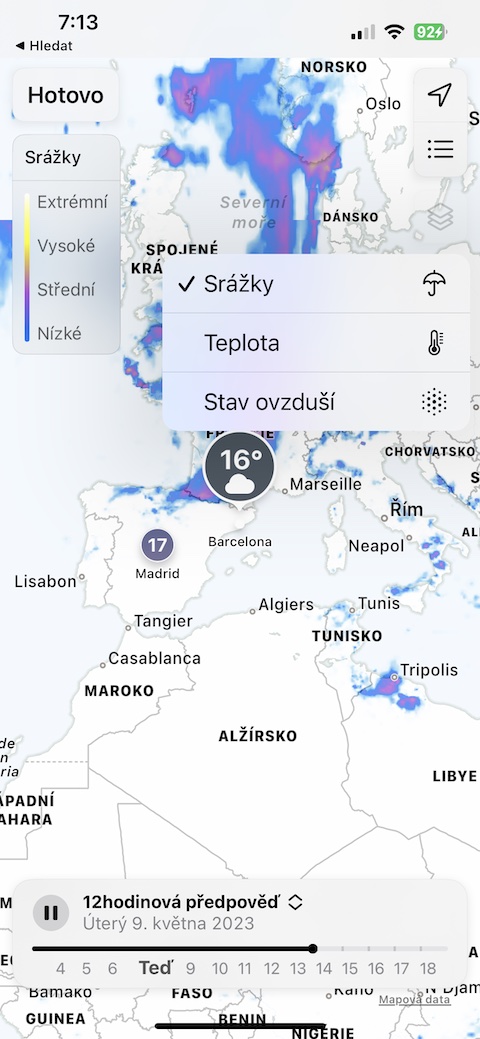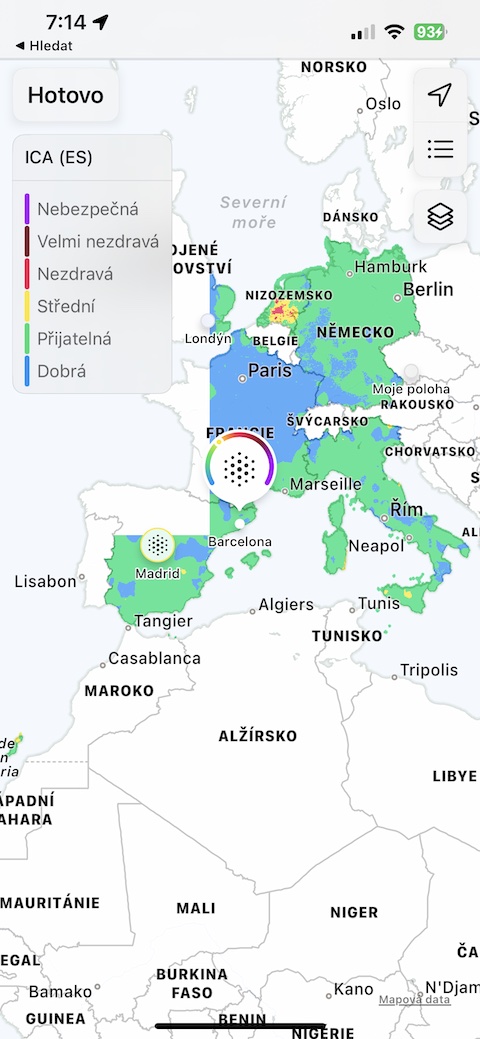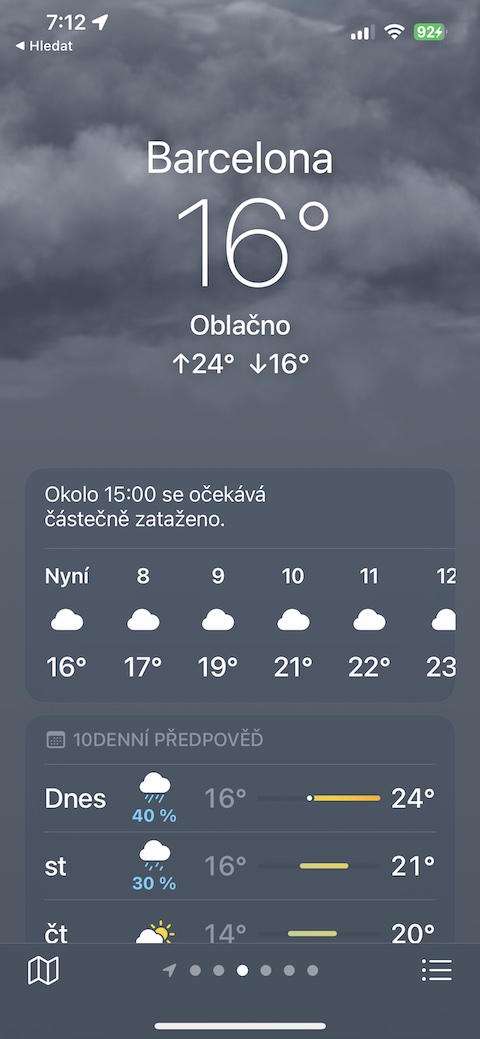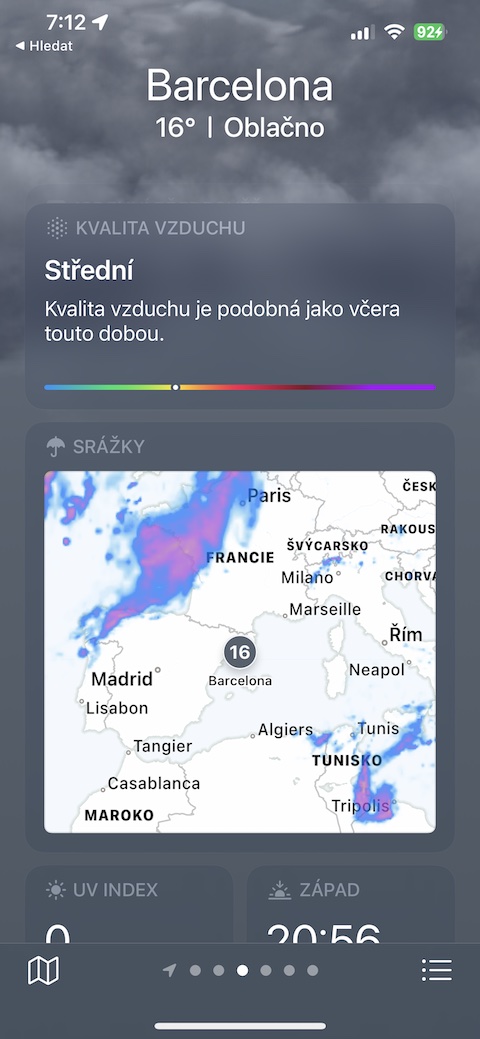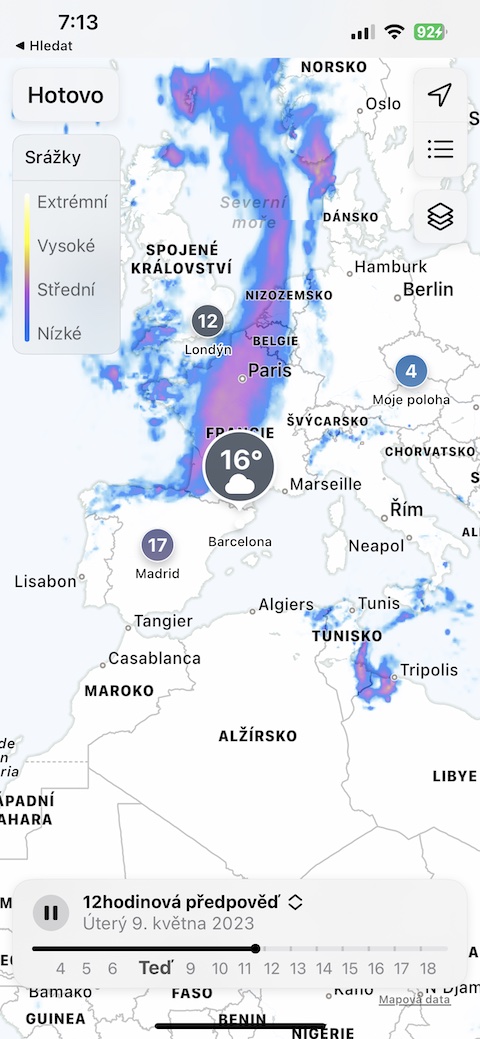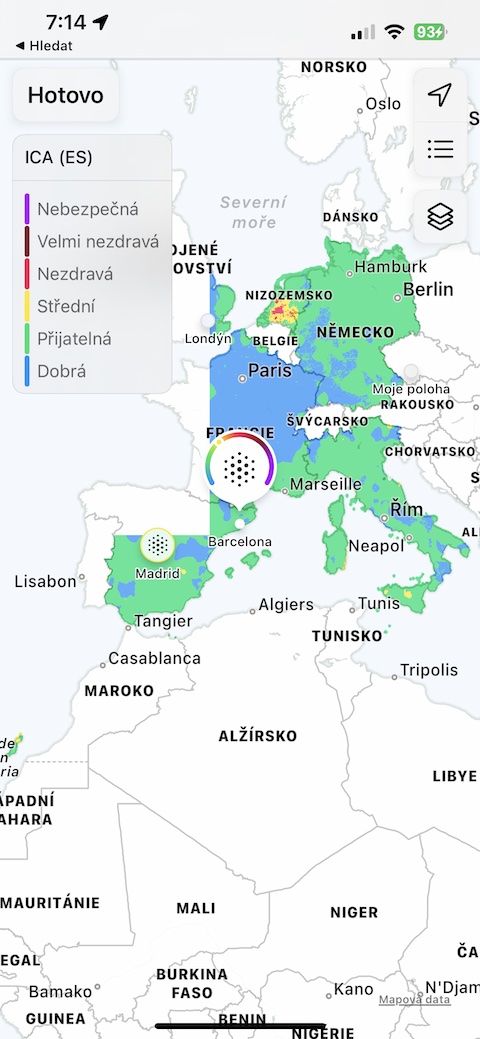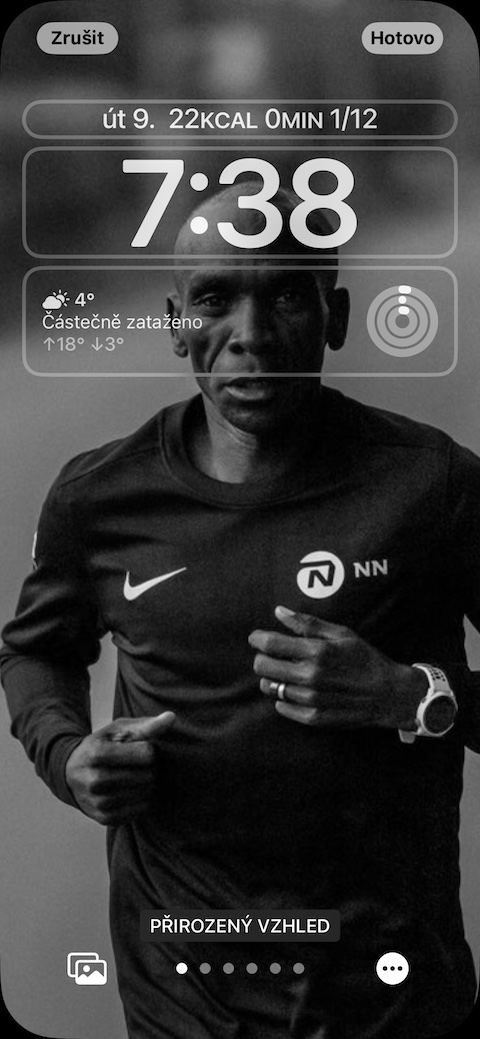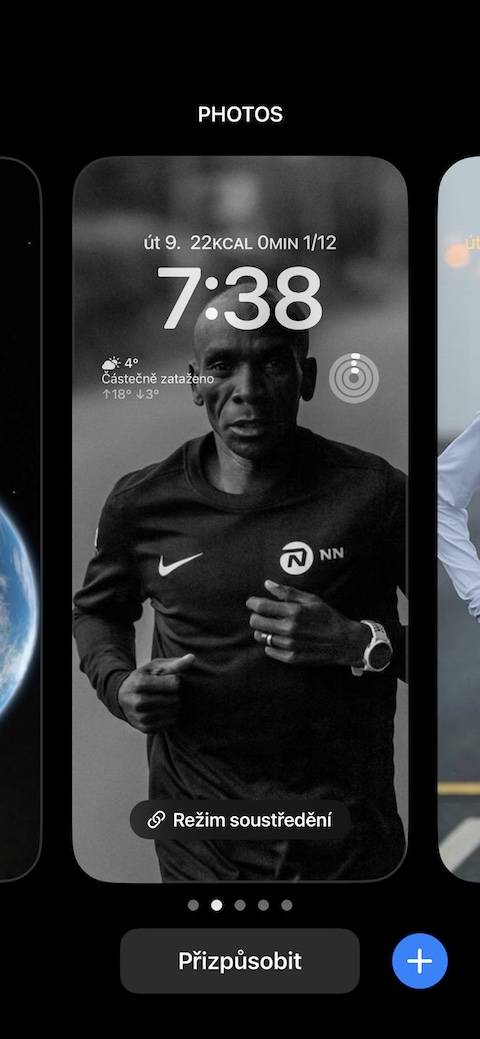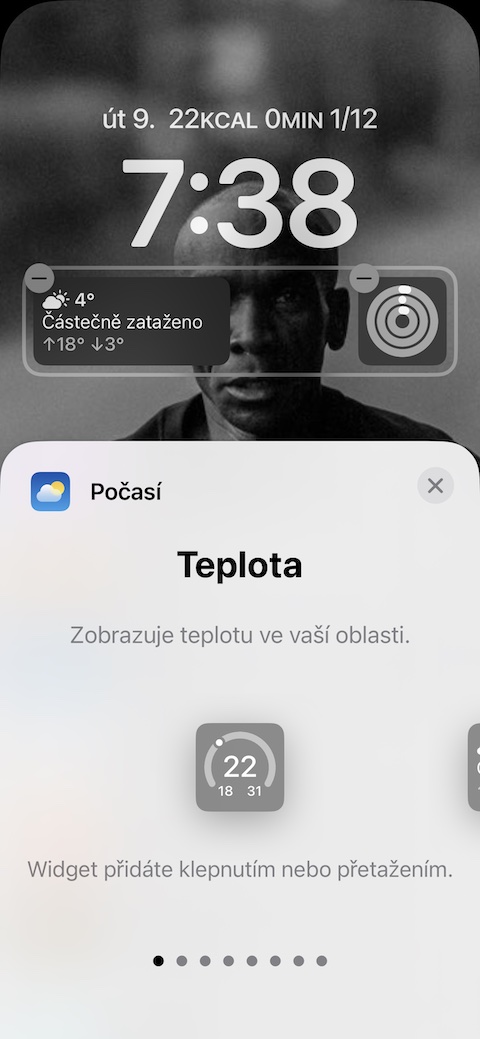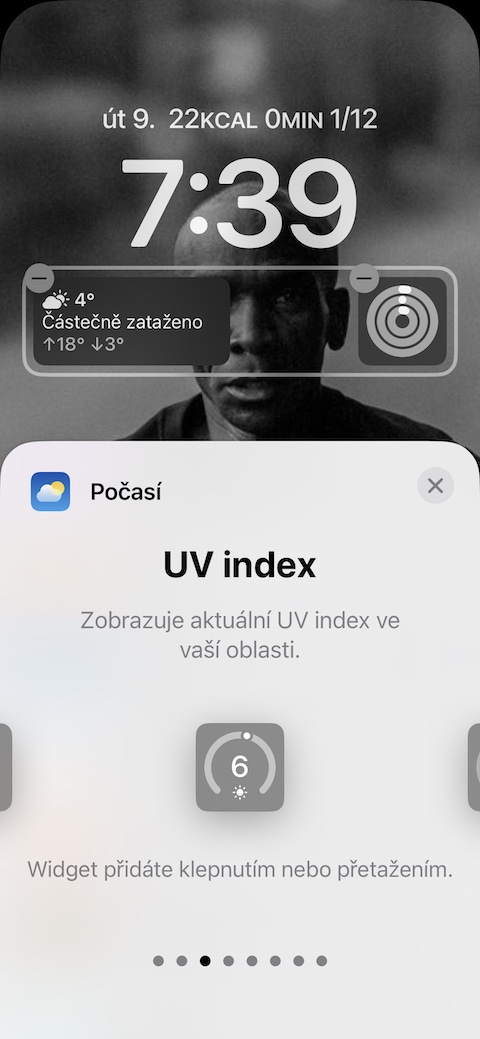Detaillierte Informationen anzeigen
Native Weather in iOS 16.4 ermöglicht unter anderem die detaillierte Anzeige von Wettervorhersageinformationen. Starten Sie die Wetter-App und suchen Sie nach dem Ort, für den Sie die detaillierte Vorhersage anzeigen möchten. Tippen Sie nach Bedarf Stündliche Vorhersage nebo 10-Tage-Vorhersage. Anschließend können Sie auf dem angezeigten Bildschirm detaillierte Diagramme und Informationen anzeigen. Sie können mit zwischen einzelnen Diagrammen wechseln Symbole mit einem Pfeil im rechten Teil des Displays.
Warnungen für Wetterwarnungen
Eine weitere tolle Funktion, deren Aktivierung wir in Wetter in iOS 16.4 auf jeden Fall empfehlen, sind Wetterwarnungsbenachrichtigungen. Führen Sie zuerst nativ aus Vreme und tippen Sie unten rechts auf Menüsymbol. Klicken Sie dann oben rechts auf Symbol mit drei Punkten -> Benachrichtigungen. Aktivieren Sie abschließend den Artikel Extremes Wetter an den gewünschten Standorten.
Textvorhersage
Neben der grafischen Vorhersage bietet das native Wetter für das iPhone auch die Möglichkeit, eine Textvorhersage zu verwenden. Starten Sie Weather und wählen Sie den gewünschten Ort aus. Klicke auf Kachel mit einer stündlichen oder 10-Tages-Vorhersage und mit Hilfe Pfeile mit einem Symbol im rechten Teil des Displays zum gewünschten Abschnitt wechseln. Zum Schluss ganz unten im Abschnitt Tägliche Zusammenfassung Zeigen Sie Kurztext-Wetterinformationen an.
Karten ansehen
Neben einer Textvorhersage oder Tabellen und Grafiken können Sie auch übersichtliche und informative Karten im nativen Wetter in iOS nutzen. Zuerst auf dem iPhone ausführen Vreme und dann zum ausgewählten Ort verschieben. Scrollen Sie auf der ausgewählten Site-Seite ein wenig nach unten, bis Sie sie sehen Kartenvorschau. Tippen Sie, um die Karte zu öffnen, und tippen Sie anschließend auf das Ebenensymbol auf der rechten Seite der Anzeige Sie können bestimmen, welche Daten auf der Karte angezeigt werden.
Desktop- und Sperrbildschirm-Widgets
In neueren Versionen des iOS-Betriebssystems bietet Native Weather die Möglichkeit, Widgets nicht nur auf dem iPhone-Desktop, sondern auch auf dessen Sperrbildschirm hinzuzufügen. Um dem Sperrbildschirm Ihres iPhones ein Widget hinzuzufügen, wischen Sie vom oberen Bildschirmrand nach unten, um den Sperrbildschirm anzuzeigen, und drücken Sie lange. Klicke auf Anpassen -> Sperrbildschirm, tippen Sie dann auf, um auszuwählen, wo Sie das Wetter-Widget platzieren möchten, wählen Sie das gewünschte Widget aus und fügen Sie es hinzu.